Pokud na svém zařízení se systémem Windows 10 používáte procesor NVIDIA, existuje malá šance, že se na vašem zařízení může zobrazit chybová zpráva „Momentálně nepoužíváte displej připojený k GPU NVIDIA‘. Pokud čelíte tomuto problému, projděte si tyto jednoduché opravy a problém vyřešte.
Oprava 1 - Odinstalujte grafické adaptéry
Někdy může poškozený ovladač tuto chybovou zprávu ve vašem počítači vyhodit.
1. lis Klávesa Windows + X z klávesnice.
2. Poté musíte kliknout na „Správce zařízení“.

3. Poté rozbalte sekci nazvanou „Grafické adaptéry“.
4. Potom, klikněte pravým tlačítkem myši na grafickém ovladači NVIDIA. Poté klikněte na „Odinstalujte zařízení“*.
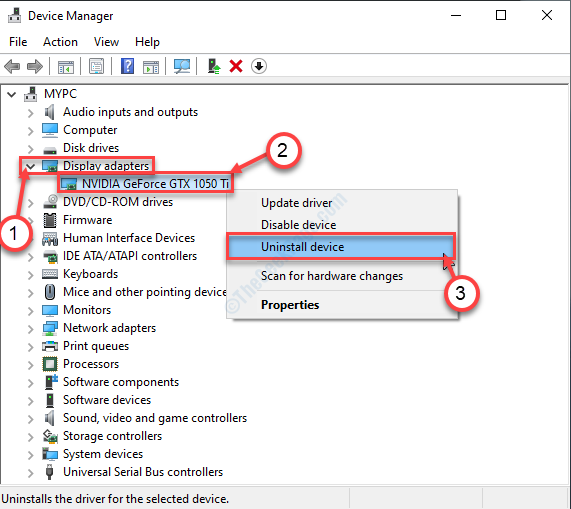
5. Na tomto panelu šek pole vedle možnosti „Odstraňte software ovladače pro toto zařízení“.
6. Pokud narazíte na další výzvu k potvrzení, klikněte na „Odinstalovat“.

Po odinstalování ovladače z vašeho systému zavřete Správce zařízení.
Pak, restartovat vaše zařízení.
*[POZNÁMKA- Pokud tomuto problému čelíte na notebooku, může se vám v části „Grafický adaptér“ zobrazit další ovladač. Toto je integrovaný grafický ovladač. Postupujte podle kroků, které jsme probrali výše, a odinstalujte jej z počítače.
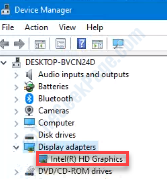
]
Nainstalujte do svého počítače ovladač NVIDIA
1. Chcete-li stáhnout ovladač, přejděte na web NVIDIA.
2. Zde je třeba zvolit „Typ produktu“, “Produktová řada“, “Produkt“, “Operační systém“, “Typ ovladače Windows“, “Typ stahování„Podle specifikací vaší grafické karty.
3. Chcete-li vyhledat nejnovější ovladač, klikněte na „Vyhledávání“.
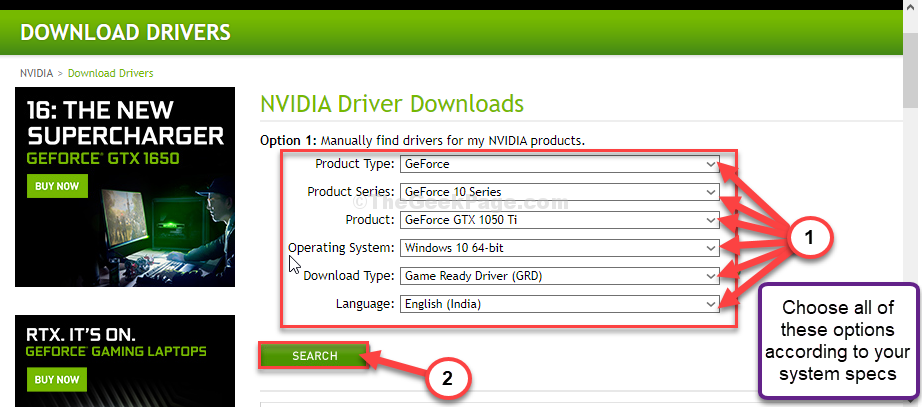
5. Poté klikněte na „Stažení“Ke stažení ovladače.
6. Jakmile je ovladač stažen, přejděte do umístění pro stahování, poté double-klikněte na něm zahájíte proces instalace ovladače.
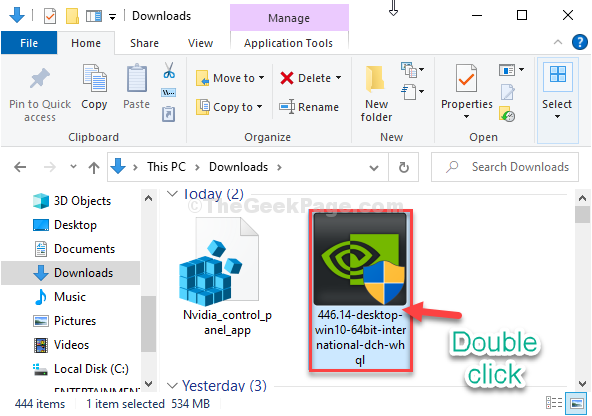
7. Při instalaci ovladače šek„Proveďte čistou instalaci“Možnost.
8. Poté musíte kliknout na „další“.

Dokončete proces instalace a restartovat poté počítač.
POZNÁMKA–
Pokud jste odinstalovali Grafika Intel HD ovladač z počítače, musíte nainstalovat nejnovější verzi Grafika Intel HD Řidič.
Přejděte na nastavení stahování ovladačů Intel nebo přejděte na web výrobce notebooku a stáhněte si nejnovější ovladač.

Oprava 2 - Připojte monitor k portu NVIDIA GPU
Připojte monitor k portu NVIDIA GPU namísto integrovaného grafického portu.
1. Vypněte počítač.
2. Podívejte se na zadní stranu skříně. Nyní musíte zkontrolovat, zda je monitor připojen k portu NVIDIA GPU (umístěnému ve spodní části skříně).
Pokud vidíte, že je kabel monitoru připojen k integrované grafické kartě (umístěné ve střední části skříně), připojte kabel k portu NVIDIA gpu.
3. Restartujte váš systém a zkontrolujte, zda to funguje.


